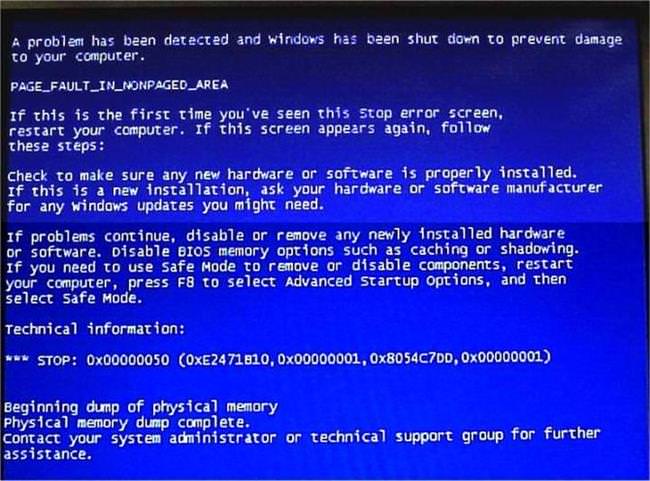Часто, коли користувач бачить синій екран смерті (BSOD) в ньому може бути присутнім помилка STOP 0x00000050 PAGE_FAULT_IN_NONPAGED_AREA. Зазвичай у повідомлення також вказується файл, який і викликав помилку. Якщо такої інформації немає або користувач не встиг її побачити, то знайти це можна буде у дампі пам’яті (якщо вони не відключені).
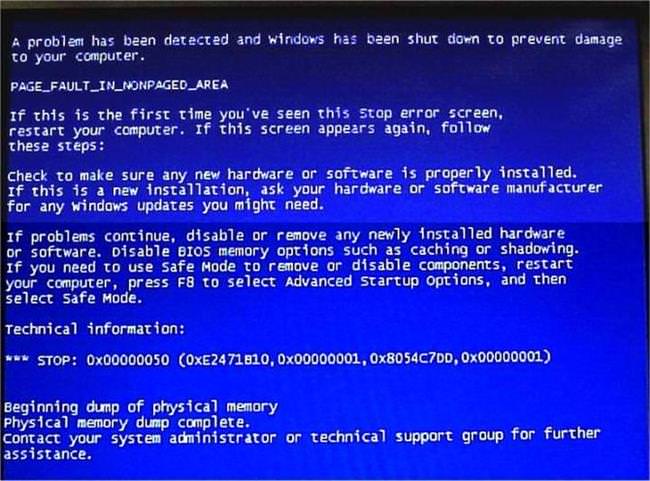
Є кілька основних причин появи такого збою:
- Проблеми з оперативною пам’яттю. Найбільш поширена причина. Якщо в комп’ютер нещодавно була вставлена нова оперативна пам’ять, то причина може критися в ній, слід спробувати запустити пристрій без неї. Якщо комп’ютер тільки що куплений, то можна по черзі доставити оперативку і включати комп’ютер, до тих пір, поки помилка не зникне. Таким способом можна знайти несправну планку.
- Збій відеокарти. На жаль, перевірити можна лише переставивши її на інший комп’ютер або ж поставивши на свій точно справну.
- Може виникати з-за материнської плати, однак, такі помилки зустрічаються вкрай рідко з такої причини.
- Збій через погано встановленого або не того драйвера. У разі, якщо незадовго перед виникненням помилки проводилася установка, слід відкотити утиліту до попередньої версії.
- Також можна, навпаки, оновити всі утиліти до останньої версії, яка доступна на сайті виробника. Особливо це актуально для материнської плати і відеокарти.
- Можливо, користувальницький антивірус заблокував роботу якогось важливого драйвера. Його слід відключити і попрацювати в звичайному режимі. Якщо помилки більше немає, то варто встановити інше захисне ПЗ.
- Помилка файлової системи. Тут допоможуть утиліти для перевірки диска, можна скористатися вбудованою в віндовс.
Загальні способи рішення
Далі будуть наведені ті методи, які часто допомагають більшості користувач, незалежно від особливостей ситуації або файлу, на який показує помилка.
Завантаження останньої вдалої конфігурації
Часто в системі відбуваються збої, які не носять постійний характер, але заважають роботі. У деяких випадках, коли у всьому винне програмне забезпечення може допомогти банальна перезавантаження з подальшим поверненням до вдалої конфігурації.

Як виправити помилки з тунелем у Hamachi – жовтий трикутник і синій кружок
Потрібно натискати f8 відразу після екрану завантаження. Це дозволить потрапити в меню вибору пунктів завантаження. Тут варто вибрати розділ «Завантаження останньої вдалої конфігурації». Після цього почнеться завантаження ОС. Якщо цей спосіб допоміг вирішити проблему, значить це був одиничний збій, якщо ні, то доведеться діяти далі.
Перевірка жорсткого диска на помилки
Як вже говорилося вище, проблеми можуть виникати із-за неполадок з головним накопичувачем або пошкодження файлової системи. Для перевірки варто скористатися вбудованою утилітою. Потрібно натиснути Win+R і ввести у вікні оператор chkdsk /f /r. Найчастіше команда приймає вигляд chkdsk c: /f /r. Цю ж команду можна ввести в командному рядку, запущеної з правами адміністратора.

Відключення файлу підкачки
Збої в системі можуть виникати і при некоректній роботі файл підкачки, в якому зберігаються дані для швидкого доступу. Він може бути пошкоджений або ж може вийти з ладу ділянку диска, на якому він записаний. Для перевірки його буде краще відключити.
Для початку користувачеві доведеться клацнути правою кнопкою миші по комп’ютеру і перейти до його властивостей. Далі доведеться перейти в додатковий пункт вибрати розділ під назвою «Швидкодія». В ньому знову зустрінеться «Додатково», туди і треба натиснути, після цього відкриється розділ, у якому потрібно «Віртуальна пам’ять», а далі варто клікнути по «Змінити».

Тут варто вибрати нижній пункт, що відключить файл. При цьому може сповільниться робота комп’ютера, проте, помилка повинна зникнути.
Видалення тимчасових файлів
Цей метод принесе користь тільки в тому випадку, якщо збій був викликаний вірусами або якийсь із запущених утиліт. Варто пройти шляхом C:\Users\ВАШЕ_ИМЯ_ПОЛЬЗОВАТЕЛЯ\AppData\Local\Temp\ і повністю очистити останній каталог, після чого перезавантажити комп’ютер.
Inaccessible boot device при завантаженні windows 10
Використовуємо засіб перевірки оперативної пам’яті
Також варто перевірити оперативну пам’ять до кінця, простого перетыкания і діставання планок може виявитися мало. Для цього можна використовувати стандартну утиліту, яка знаходиться в розділі Адміністрування і називається «Засіб перевірки пам’яті Windows».
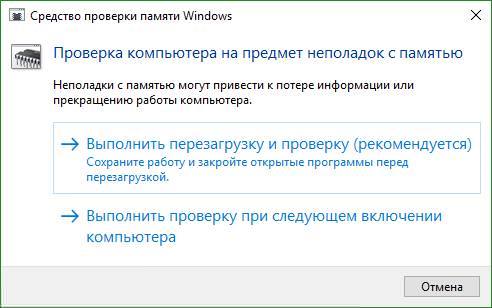
Існує безліч сторонніх утиліт, які легко можуть провести таку ж перевірку, якщо користувач надає перевагу одну з них, то можна сміливо її використовувати, головне, щоб вона була завантажена з надійного джерела.
Рішення конкретних варіантів появи помилки
Частенько подібна помилка може виникати при використанні торрент програм, а особливо uTorrent, який любить встановлюватися в автозапуск. Зазвичай причиною служить фаєрволл, який блокує роботу програми. Користувач може вимкнути його або додати торрент у виключення і відкрити всі потрібні порти. Можна скористатися іншим клієнтів, наприклад, BitTorrent, з ним такі проблеми виникають рідше.
Якщо BSOD вказує на AppleCharger.sysпричиною може бути фірмова програма від виробника материнських плат Gigabyte, яка називається On/Off Charge. Її слід стерти, зробити це можна через панель правління, після цього збій повинен зникнути.
Для сімки і вісімки вказівку на файли win32k.sys, hal.dll, ntfs.sys, ntoskrnl.exe говорить про неполадки в файлі підкачки. Його слід вимкнути і попрацювати без нього. Після цього можна буде знову активувати цю опцію, про те, як це робиться, було розказано вище.
При вказівці на файли tcpip.sys, tm.sys варто для початку оновити драйвера мережевої карти і вай фай. Зазвичай ці дані говорять про збій мережевого моста, щоб це перевірити, треба натиснути Win+R і ввести ncpa.cpl. У списку, що відкрився, варто пошукати мережеві мости. Якщо вони і не потрібні користувачеві, то їх необхідно видалити.
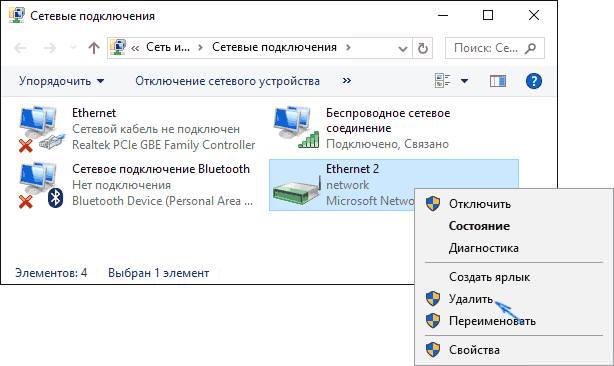
Виправляємо помилку с1900101 в Windows 10
При вказівці на atikmdag.sysзбій може бути викликаний драйвер ATI Radeon. Іноді це трапляється при виході пристрою з режиму сну. Якщо це так, то потрібно відключити режим швидкого запуску. Якщо ж ні, то слід видалити драйвер і завантажити його з сайту виробника.
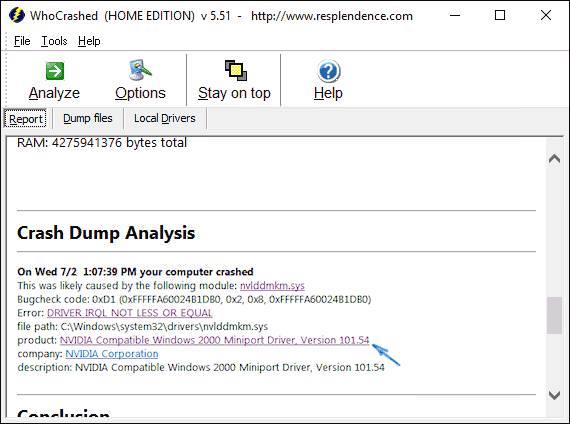
Якщо передбачається, що помилка викликана іншим драйвером, то можна скористатися сайтом http://www.resplendence.com/whocrashed , на який можна завантажити дамп пам’яті. Він зробить аналіз і вкаже вам на те пристрій, яке викликало збій. Після цього його можна буде знайти в диспетчері пристроїв і видалити його. Після чого залишиться завантажити останню версію програми з сайту розробника і встановити її.

При збої під час установки можна спочатку спробувати чисту установку системи з іншого накопичувача, якщо це не допомогло, то слід дістати оперативну пам’ять пристрою. При цьому воно повинно бути вимкнено. Після цього можна вставляти планки по одній, поки не з’явиться помилка. Це допоможе виявити браковане апаратне забезпечення.
Рекомендації за рішенням від Microsoft
У зв’язку з тим, що багато хто часто стикаються з такими помилками, microsoft розробила і випустила власні утиліти, які допомагають вирішити проблему.
- support.microsoft.com/ru-ru/kb/2867201Предназначена для вісімки і сервер 2012
- support.microsoft.com/ru-ru/kb/2719594 Для сімки і сервера 2008
- microsoft.com/ru-ru/kb/903251 Для ХР
- msdn.microsoft.com/library/windows/hardware/ff559023 Тут загальна інформація, на жаль, переклад відсутній.
На цьому способи усунення помилки STOP 0x00000050 PAGE_FAULT_IN_NONPAGED_AREA, які користувач може використовувати самостійно і просто, закінчені.